
Augmenter la taille du contenu de l’écran du Mac
Votre Mac est doté de commandes intégrées qui permettent de voir plus facilement le texte et les autres contenus à l’écran, en augmentant la taille du texte, en zoomant sur l’écran, et plus encore.

Agrandir le texte
Ajustez la taille du texte dans plusieurs apps, ainsi que du texte et des icônes sur le bureau et dans les barres latérales.

Agrandir le texte lu ou saisi
Placez le pointeur sur le texte ou les icônes pour afficher une version agrandie, ou affichez ce que vous saisissez dans une fenêtre de texte de grande taille.
Utiliser « Survol de texte » et « Agrandir lors de la saisie »

Effectuer un zoom avant sur l’écran
Agrandissez la totalité de l’écran ou utilisez une lentille à l’écran réglable pour zoomer sur une partie de celui-ci.
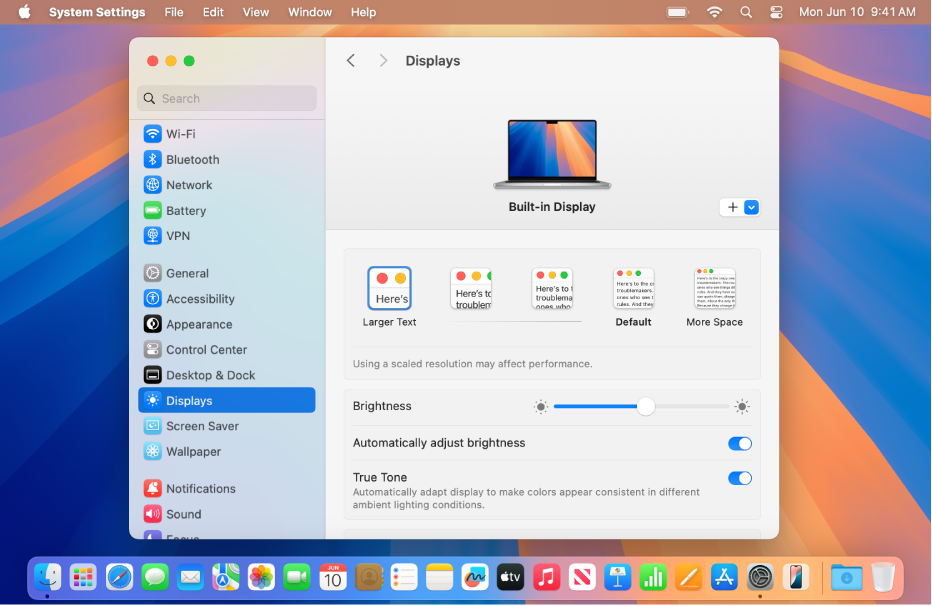
Augmenter la taille de tout ce qui se trouve à l’écran
Votre Mac utilise automatiquement la meilleure résolution pour votre moniteur, mais vous pouvez réduire la résolution pour agrandir tout ce qui apparaît à l’écran.
Astuce : vous pouvez également agrandir et réduire rapidement les images ainsi que le contenu des pages web et des fichiers PDF avec des gestes tels que le pincement ou le toucher sur votre souris ou trackpad. Consultez l’article Mac : utilisation des gestes Multi-Touch de l’assistance Apple.